您好,登錄后才能下訂單哦!
您好,登錄后才能下訂單哦!
這篇“Revit多管道線性標注的方法”文章的知識點大部分人都不太理解,所以小編給大家總結了以下內容,內容詳細,步驟清晰,具有一定的借鑒價值,希望大家閱讀完這篇文章能有所收獲,下面我們一起來看看這篇“Revit多管道線性標注的方法”文章吧。
線性標注主要是提供了2種API:

但其實也算是一種,第二個可以選擇標注樣式。
主要的三個參數:
view
標注的視圖
line
標注線
references
穩定的引用
這里要注意標注視圖只能在平面視圖或者立面視圖進行,本節示例方法只可用在線性元素上。
示例代碼如下:
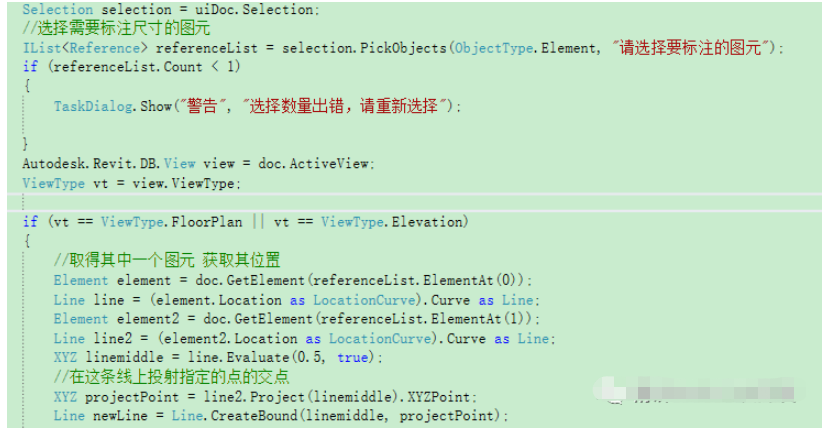
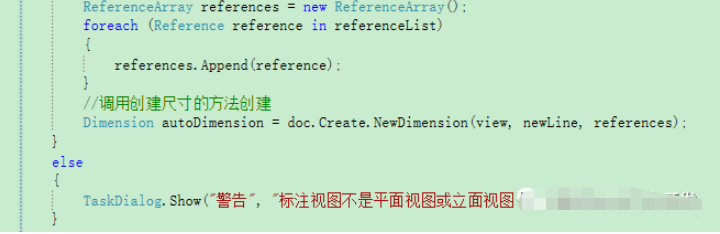
管線標注比較簡單不用訪問幾何圖元,因此以此作為參考示例,方法基本是一致的。
Selection selection = uiDoc.Selection;
//選擇需要標注尺寸的圖元
IList<Reference> referenceList = selection.PickObjects(ObjectType.Element, "請選擇要標注的圖元");
if (referenceList.Count < 1)
{
TaskDialog.Show("警告", "選擇數量出錯,請重新選擇");
}
Autodesk.Revit.DB.View view = doc.ActiveView;
ViewType vt = view.ViewType;
if (vt == ViewType.FloorPlan || vt == ViewType.Elevation)
{
//取得其中一個圖元 獲取其位置
Element element = doc.GetElement(referenceList.ElementAt(0));
Line line = (element.Location as LocationCurve).Curve as Line;
Element element2 = doc.GetElement(referenceList.ElementAt(1));
Line line2 = (element2.Location as LocationCurve).Curve as Line;
XYZ linemiddle = line.Evaluate(0.5, true);
//在這條線上投射指定的點的交點
XYZ projectPoint = line2.Project(linemiddle).XYZPoint;
Line newLine = Line.CreateBound(linemiddle, projectPoint);
ReferenceArray references = new ReferenceArray();
foreach (Reference reference in referenceList)
{
references.Append(reference);
}
//調用創建尺寸的方法創建
Dimension autoDimension = doc.Create.NewDimension(view, newLine, references);
}
else
{
TaskDialog.Show("警告", "標注視圖不是平面視圖或立面視圖");
}
來看一下效果:
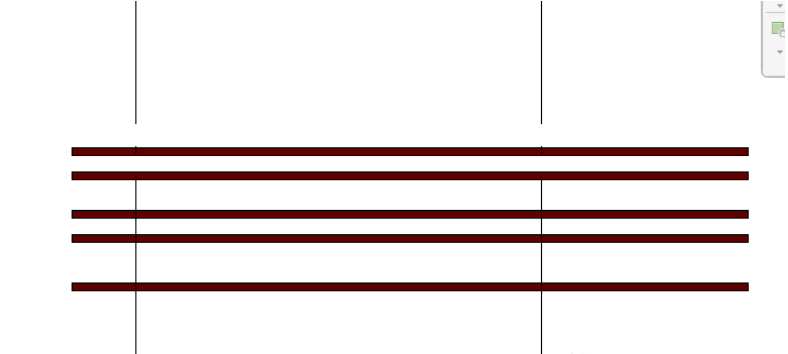
標注前

選中要標注的管道

標注完成的效果
以上就是關于“Revit多管道線性標注的方法”這篇文章的內容,相信大家都有了一定的了解,希望小編分享的內容對大家有幫助,若想了解更多相關的知識內容,請關注億速云行業資訊頻道。
免責聲明:本站發布的內容(圖片、視頻和文字)以原創、轉載和分享為主,文章觀點不代表本網站立場,如果涉及侵權請聯系站長郵箱:is@yisu.com進行舉報,并提供相關證據,一經查實,將立刻刪除涉嫌侵權內容。